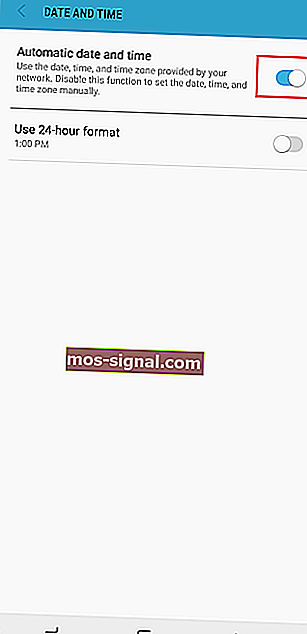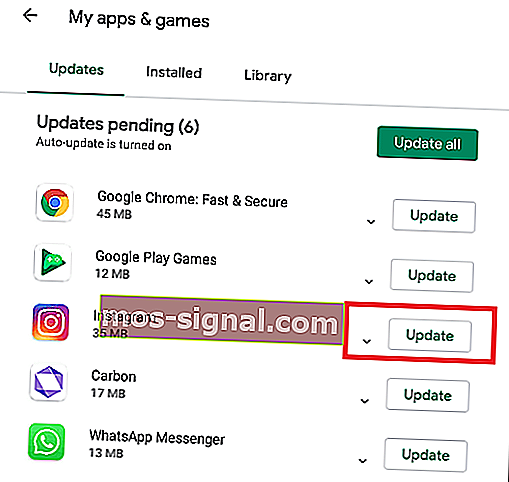Oplossing: er is een onbekende netwerkfout opgetreden op Instagram
- Instagram is een van de krachtigste social-mediaplatforms op internet.
- Het onderstaande artikel laat zien hoe u het probleem kunt oplossen Er is een onbekende netwerkfout opgetreden op Instagram .
- Bekijk onze Instagram Hub voor meer informatie over dit geweldige platform.
- Voor meer nuttige oplossingen kunt u ook onze pagina met Windows 10-fouten bezoeken.

Het vervelende Een onbekende netwerkfout op Instagram kan verschijnen wanneer je probeert in te loggen op je Instagram-account op een smartphone.
Instagram geeft deze fout voornamelijk vanwege netwerkredenen, maar het kan ook andere, diepere problemen signaleren.
Aangezien er geen specifieke oorzaak van deze fout is, lossen we deze op door de snelle stappen in deze handleiding te volgen. Dit is wat u moet doen als u de fout Een onbekende netwerk op Instagram krijgt.
Wat los ik de onbekende netwerkfout op Instagram op?
1. Start het apparaat opnieuw op
Wanneer je probeert in te loggen op je Instagram-account en het deze gevreesde fout retourneert, sluit je de applicatie af en start je je telefoon opnieuw voordat je verdere actie onderneemt.
Schakel de smartphone volledig uit en weer in. Als de telefoon is ingeschakeld, open je Instagram en probeer je opnieuw in te loggen.
Over het algemeen lost herstarten het probleem op. Als dit echter niet het geval is, gaat u verder met de volgende oplossing hieronder.
2. Los problemen met uw netwerkconnectiviteit op
- Zet je telefoon in de vliegtuigmodus en schakel de vliegtuigmodus na een paar seconden uit.
- Start uw router opnieuw op als de eerste stap mislukt.
- Maak verbinding met een ander internetnetwerk.
Hoewel de fout zegt dat de netwerkfout onbekend is , weten we zeker dat het probleem waarschijnlijk wordt veroorzaakt door uw internetverbinding. Daarom proberen we nu eventuele netwerkproblemen op te lossen.
3. Werk de datum en tijd van de telefoon bij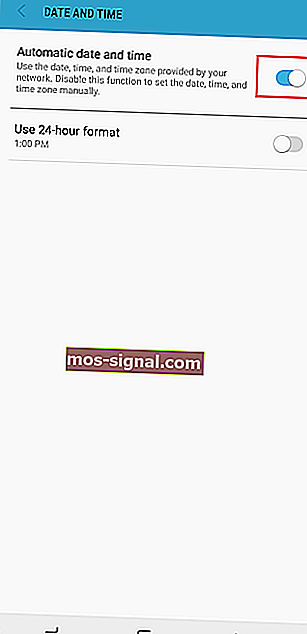
Internetverbindingen zijn enorm afhankelijk van de datum en tijd van uw apparaat. Verkeerde datum- en tijdinstellingen kunnen er daarom voor zorgen dat Instagram de fout overgeeft en ervoor zorgt dat u niet kunt inloggen.
Datum en tijd instellen in iOS
- Open de app Instellingen .
- Tik vervolgens op Algemeen.
- Selecteer Datum en tijd in het menu Algemene instellingen .
- Ten slotte kunt u de tijd handmatig bijwerken, maar het is beter om Automatisch in te stellen door op deze optie te tikken.
Datum en tijd instellen in Android
- Open de app Instellingen .
- Open vervolgens Algemeen beheer .
- Tik in Instellingen op Datum en tijd .
- Tik vervolgens op Automatisch om het automatisch bij te werken volgens uw gedetecteerde tijdzone.
Ervaar je dit probleem op pc en kun je niet inloggen? Vind oplossingen in deze gids
4. Update Instagram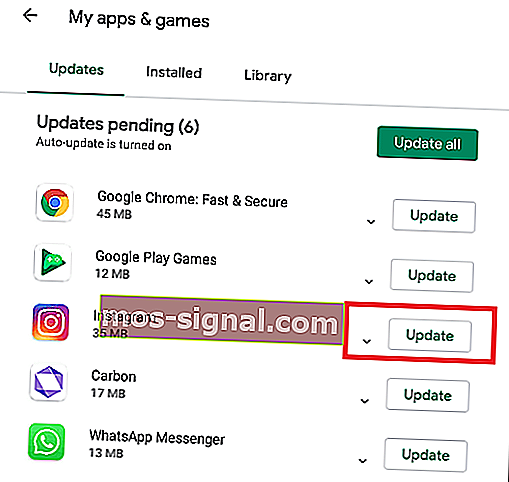
Hoe Instagram op Android te updaten
- Open Google Play Store.
- Tik op het menu en selecteer Mijn apps en games .
- Zoek de Instagram-app in de lijst en tik op Bijwerken .
Hoe Instagram op iOS te updaten
- Open de App Store.
- Blader vervolgens naar de onderkant van het scherm en selecteer Vandaag .
- Tik op het pictogram van uw profiel.
- Blader ten slotte door het scherm naar het gedeelte met updates in behandeling en release-opmerkingen en tik op Update naast de Instagram-app.
Voor deze oplossing werken we de Instagram-app bij. Als je niet kunt inloggen op Instagram vanwege de onbekende netwerkfout, kan het zijn dat de app verouderd is.
Om samen te vatten, het volledige bericht is Er is een onbekende netwerkfout opgetreden , en dit komt meestal naar voren wanneer u probeert in te loggen op Instagram op mobiel.
Er is geen manier om zeker te weten wat de oorzaak van deze fout is, en de enige knop onder deze vage foutmelding is Negeren.
Gelukkig, als je niet kunt inloggen op Instagram vanwege de onbekende netwerkfout, zijn deze bovenstaande methoden vrij eenvoudig en effectief. U kunt ze binnen enkele minuten voltooien.
FAQ: meer informatie over Instagram
- Ik werd op de hoogte gebracht van een inlogpoging op Instagram. Wat te doen?
Als er een verdachte inlogpoging is gedaan op uw Instagram-account, volgt u de stappen in deze gedetailleerde handleiding.
- Wanneer treedt de fout meestal op?
Deze fout verschijnt meestal wanneer u probeert in te loggen op Instagram. Volg dit gedetailleerde artikel voor meer informatie over inlogproblemen met Instagram.
- Kan ik een bot gebruiken om voor mij op Instagram te posten?
Er zijn een aantal softwaretools waarmee je automatisch dingen op Instagram kunt posten, maar die kunnen niet als bots worden beschouwd.